你当前正在访问 Microsoft Azure Global Edition 技术文档网站。 如果需要访问由世纪互联运营的 Microsoft Azure 中国技术文档网站,请访问 https://docs.azure.cn。
在交互式开发期间从 Azure 云存储访问数据
适用范围: Python SDK azure-ai-ml v2(最新版)
Python SDK azure-ai-ml v2(最新版)
机器学习项目通常从探索性数据分析 (EDA)、数据预处理(清理、特征工程)开始,并包括构建 ML 模型原型来验证假设。 此原型制作项目阶段具有高度交互性,适合在 Jupyter 笔记本或带有 Python 交互式控制台的 IDE 中进行开发。 在本文中,将学习以下内容:
- 如同在文件系统中一样从 Azure 机器学习数据存储 URI 访问数据。
- 使用
mltablePython 库将数据具现到 Pandas 中。 - 使用
mltablePython 库将 Azure 机器学习数据资产具现到 Pandas 中。 - 使用
azcopy实用工具通过显式下载具体化数据。
先决条件
- Azure 机器学习工作区。 有关详细信息,请访问使用门户或 Python SDK (v2) 管理 Azure 机器学习工作区。
- 一个 Azure 机器学习数据存储。 有关详细信息,请访问创建数据存储。
提示
本文中的指南介绍了交互式开发期间的数据访问。 它适用于可以运行 Python 会话的任何主机。 这可能包括你的本地计算机、云 VM、GitHub Codespace 等。我们建议使用 Azure 机器学习计算实例 - 一个完全托管且预配置的云工作站。 有关详细信息,请访问创建 Azure 机器学习计算实例。
重要
确保在 Python 环境中安装了最新的 azure-fsspec、mltable 和 azure-ai-ml Python 库:
pip install -U azureml-fsspec==1.3.1 mltable azure-ai-ml
最新的 azure-fsspec 包版本可能会随时间而变化。 有关 azure-fsspec 包的详细信息,请访问此资源。
从数据存储 URI 访问数据,如文件系统
Azure 机器学习数据存储是对现有 Azure 存储帐户的一种称呼。 创建和使用数据存储的优势包括:
- 可使用常见易用的 API 与不同的存储类型(Blob/Files/ADLS)进行交互。
- 在团队运营中更轻松地发现有用的数据存储。
- 支持基于凭据(例如 SAS 令牌)和基于标识(使用 Microsoft Entra ID 或托管标识)访问数据。
- 对于基于凭据的访问,连接信息受到保护,避免脚本中的密钥泄露。
- 在工作室 UI 中浏览数据和复制/粘贴数据存储 URI。
数据存储 URI 是一个统一资源标识符,它是对 Azure 存储帐户中存储位置(路径)的引用。 数据存储 URI 采用以下格式:
# Azure Machine Learning workspace details:
subscription = '<subscription_id>'
resource_group = '<resource_group>'
workspace = '<workspace>'
datastore_name = '<datastore>'
path_on_datastore = '<path>'
# long-form Datastore uri format:
uri = f'azureml://subscriptions/{subscription}/resourcegroups/{resource_group}/workspaces/{workspace}/datastores/{datastore_name}/paths/{path_on_datastore}'.
这些数据存储 URI 是文件系统规范 (fsspec) 的已知实现:本地、远程和嵌入式文件系统与字节存储的统一 Python 式接口。 首先,请使用 pip 来安装 azureml-fsspec 包及其依赖项 azureml-dataprep 包。 然后,可以使用 Azure 机器学习数据存储 fsspec 实现。
Azure 机器学习数据存储 fsspec 实现会自动处理 Azure 机器学习数据存储使用的凭据/标识直通。 你可以在计算实例上避免脚本中的帐户密钥泄露和额外的登录过程。
例如,可以直接在 Pandas 中使用数据存储 URI。 此示例演示了如何读取 CSV 文件:
import pandas as pd
df = pd.read_csv("azureml://subscriptions/<subid>/resourcegroups/<rgname>/workspaces/<workspace_name>/datastores/<datastore_name>/paths/<folder>/<filename>.csv")
df.head()
提示
为了免于记忆数据存储 URI 格式的麻烦,你可以使用以下步骤从工作室 UI 复制并粘贴数据存储 URI:
- 在左侧菜单中选择“数据”,然后选择“数据存储”选项卡。
- 选择你的数据存储名称,然后选择“浏览”。
- 找到要读入 Pandas 的文件/文件夹,然后选择它旁边的省略号 (...)。 在菜单中选择“复制 URI”。 可以选择要复制到笔记本/脚本中的“数据存储 URI”。
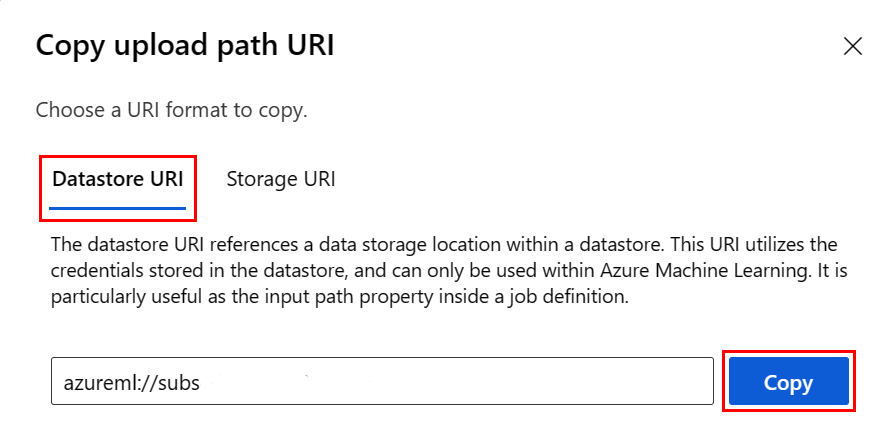
你还可以实例化 Azure 机器学习文件系统,以处理类似于文件系统的命令,如 ls、glob、exists、open。
ls()方法会列出特定目录中的文件。 可以使用 ls()、ls(.)、ls (<<folder_level_1>/<folder_level_2>) 列出文件。 我们在相对路径中同时支持“.”和“..”。- 方法
glob()支持“*”和“**”通配。 - 方法
exists()返回一个布尔值,该值指示当前根目录中是否存在指定的文件。 open()方法会返回一个类似文件的对象,该对象可以传递给任何其他应该使用 Python 文件的库。 代码还可以使用此对象,就像它是一个普通的 Python 文件对象一样。 这些类似于文件的对象遵循with上下文的用法,如以下示例中所示:
from azureml.fsspec import AzureMachineLearningFileSystem
# instantiate file system using following URI
fs = AzureMachineLearningFileSystem('azureml://subscriptions/<subid>/resourcegroups/<rgname>/workspaces/<workspace_name>/datastore*s*/datastorename')
fs.ls() # list folders/files in datastore 'datastorename'
# output example:
# folder1
# folder2
# file3.csv
# use an open context
with fs.open('./folder1/file1.csv') as f:
# do some process
process_file(f)
通过 AzureMachineLearningFileSystem 上传文件
from azureml.fsspec import AzureMachineLearningFileSystem
# instantiate file system using following URI
fs = AzureMachineLearningFileSystem('azureml://subscriptions/<subid>/resourcegroups/<rgname>/workspaces/<workspace_name>/datastores/<datastorename>/paths/')
# you can specify recursive as False to upload a file
fs.upload(lpath='data/upload_files/crime-spring.csv', rpath='data/fsspec', recursive=False, **{'overwrite': 'MERGE_WITH_OVERWRITE'})
# you need to specify recursive as True to upload a folder
fs.upload(lpath='data/upload_folder/', rpath='data/fsspec_folder', recursive=True, **{'overwrite': 'MERGE_WITH_OVERWRITE'})
lpath 是本地路径,rpath 是远程路径。
如果你在 rpath 中指定的文件夹尚不存在,我们将为你创建相应文件夹。
我们支持三种“覆盖”模式:
- APPEND:如果目标路径中已有同名的文件,APPEND 将保留原始文件
- FAIL_ON_FILE_CONFLICT:如果目标路径中存在同名的文件,FAIL_ON_FILE_CONFLICT 将引发错误
- MERGE_WITH_OVERWRITE:如果目标路径中存在同名的文件,MERGE_WITH_OVERWRITE 将用新文件覆盖现有文件
通过 AzureMachineLearningFileSystem 下载文件
# you can specify recursive as False to download a file
# downloading overwrite option is determined by local system, and it is MERGE_WITH_OVERWRITE
fs.download(rpath='data/fsspec/crime-spring.csv', lpath='data/download_files/, recursive=False)
# you need to specify recursive as True to download a folder
fs.download(rpath='data/fsspec_folder', lpath='data/download_folder/', recursive=True)
示例
这些示例演示了在常见方案中使用文件系统规范的情况。
将单个 CSV 文件读取到 Pandas 中
你可以将 单个 CSV 文件读取到 Pandas 中,如下所示:
import pandas as pd
df = pd.read_csv("azureml://subscriptions/<subid>/resourcegroups/<rgname>/workspaces/<workspace_name>/datastores/<datastore_name>/paths/<folder>/<filename>.csv")
将包含 CSV 文件的文件夹读取到 Pandas 中
Pandas read_csv() 方法不支持读取 CSV 文件的文件夹。 若要处理此问题,请对 csv 路径进行 glob 操作,并使用 Pandas concat() 方法将它们连接到数据帧。 下一个代码示例展示了如何使用 Azure 机器学习文件系统实现这种串联:
import pandas as pd
from azureml.fsspec import AzureMachineLearningFileSystem
# define the URI - update <> placeholders
uri = 'azureml://subscriptions/<subid>/resourcegroups/<rgname>/workspaces/<workspace_name>/datastores/<datastore_name>'
# create the filesystem
fs = AzureMachineLearningFileSystem(uri)
# append csv files in folder to a list
dflist = []
for path in fs.glob('/<folder>/*.csv'):
with fs.open(path) as f:
dflist.append(pd.read_csv(f))
# concatenate data frames
df = pd.concat(dflist)
df.head()
将 CSV 文件读入 Dask
此示例展示了如何将 CSV 文件读取到 Dask 数据帧中:
import dask.dd as dd
df = dd.read_csv("azureml://subscriptions/<subid>/resourcegroups/<rgname>/workspaces/<workspace_name>/datastores/<datastore_name>/paths/<folder>/<filename>.csv")
df.head()
将包含 Parquet 文件的文件夹读取到 Pandas 中
在 ETL 过程中,Parquet 文件通常会被写入一个文件夹中,然后该文件夹便可以发出与 ETL 相关的文件,例如进度、提交等。本例显示了从 ETL 过程创建的文件(这些文件以 _ 开头),这些文件接着可生成 Parquet 数据文件。

在这些应用场景中,你将只读取文件夹中的 Parquet 文件,而忽略 ETL 过程文件。 此代码示例显示了 glob 模式如何只能读取文件夹中的 Parquet 文件:
import pandas as pd
from azureml.fsspec import AzureMachineLearningFileSystem
# define the URI - update <> placeholders
uri = 'azureml://subscriptions/<subid>/resourcegroups/<rgname>/workspaces/<workspace_name>/datastores/<datastore_name>'
# create the filesystem
fs = AzureMachineLearningFileSystem(uri)
# append parquet files in folder to a list
dflist = []
for path in fs.glob('/<folder>/*.parquet'):
with fs.open(path) as f:
dflist.append(pd.read_parquet(f))
# concatenate data frames
df = pd.concat(dflist)
df.head()
从 Azure Databricks 文件系统 (dbfs) 访问数据
文件系统规范 (fsspec) 具有一系列已知实现,包括 Databricks 文件系统 (dbfs)。
若要访问 dbfs 资源中的数据,则需要:
- 实例名称,其格式为
adb-<some-number>.<two digits>.azuredatabricks.net。 可以从 Azure Databricks 工作区的 URL 获取此名称。 - 个人访问令牌 (PAT)。有关创建 PAT 的详细信息,请访问使用 Azure Databricks 个人访问令牌进行身份验证
获取这些值后,必须在计算实例上为 PAT 令牌创建一个环境变量:
export ADB_PAT=<pat_token>
然后,可以访问 Pandas 中的数据,如以下示例所示:
import os
import pandas as pd
pat = os.getenv(ADB_PAT)
path_on_dbfs = '<absolute_path_on_dbfs>' # e.g. /folder/subfolder/file.csv
storage_options = {
'instance':'adb-<some-number>.<two digits>.azuredatabricks.net',
'token': pat
}
df = pd.read_csv(f'dbfs://{path_on_dbfs}', storage_options=storage_options)
使用 pillow 读取图像
from PIL import Image
from azureml.fsspec import AzureMachineLearningFileSystem
# define the URI - update <> placeholders
uri = 'azureml://subscriptions/<subid>/resourcegroups/<rgname>/workspaces/<workspace_name>/datastores/<datastore_name>'
# create the filesystem
fs = AzureMachineLearningFileSystem(uri)
with fs.open('/<folder>/<image.jpeg>') as f:
img = Image.open(f)
img.show()
PyTorch 自定义数据集示例
在此示例中,你将创建一个 PyTorch 自定义数据集来处理图像。 我们假设存在 CSV 格式的批注文件,其整体结构如下:
image_path, label
0/image0.png, label0
0/image1.png, label0
1/image2.png, label1
1/image3.png, label1
2/image4.png, label2
2/image5.png, label2
子文件夹将根据所带标签存储这些图像:
/
└── 📁images
├── 📁0
│ ├── 📷image0.png
│ └── 📷image1.png
├── 📁1
│ ├── 📷image2.png
│ └── 📷image3.png
└── 📁2
├── 📷image4.png
└── 📷image5.png
自定义 PyTorch 数据集类必须实现三个函数:__init__、__len__ 和 __getitem__,如下所示:
import os
import pandas as pd
from PIL import Image
from torch.utils.data import Dataset
class CustomImageDataset(Dataset):
def __init__(self, filesystem, annotations_file, img_dir, transform=None, target_transform=None):
self.fs = filesystem
f = filesystem.open(annotations_file)
self.img_labels = pd.read_csv(f)
f.close()
self.img_dir = img_dir
self.transform = transform
self.target_transform = target_transform
def __len__(self):
return len(self.img_labels)
def __getitem__(self, idx):
img_path = os.path.join(self.img_dir, self.img_labels.iloc[idx, 0])
f = self.fs.open(img_path)
image = Image.open(f)
f.close()
label = self.img_labels.iloc[idx, 1]
if self.transform:
image = self.transform(image)
if self.target_transform:
label = self.target_transform(label)
return image, label
然后,你可以将数据集进行实例化,如下所示:
from azureml.fsspec import AzureMachineLearningFileSystem
from torch.utils.data import DataLoader
# define the URI - update <> placeholders
uri = 'azureml://subscriptions/<subid>/resourcegroups/<rgname>/workspaces/<workspace_name>/datastores/<datastore_name>'
# create the filesystem
fs = AzureMachineLearningFileSystem(uri)
# create the dataset
training_data = CustomImageDataset(
filesystem=fs,
annotations_file='/annotations.csv',
img_dir='/<path_to_images>/'
)
# Prepare your data for training with DataLoaders
train_dataloader = DataLoader(training_data, batch_size=64, shuffle=True)
使用 mltable 库将数据具体化为 Pandas
mltable 库也可以帮助访问云存储中的数据。 使用 mltable 将数据读取到 Pandas 中时,将采用以下常规格式:
import mltable
# define a path or folder or pattern
path = {
'file': '<supported_path>'
# alternatives
# 'folder': '<supported_path>'
# 'pattern': '<supported_path>'
}
# create an mltable from paths
tbl = mltable.from_delimited_files(paths=[path])
# alternatives
# tbl = mltable.from_parquet_files(paths=[path])
# tbl = mltable.from_json_lines_files(paths=[path])
# tbl = mltable.from_delta_lake(paths=[path])
# materialize to Pandas
df = tbl.to_pandas_dataframe()
df.head()
支持的路径
mltable 库支持从不同的路径类型读取表格数据:
| 位置 | 示例 |
|---|---|
| 本地计算机上的路径 | ./home/username/data/my_data |
| 公共 http (s) 服务器上的路径 | https://raw.githubusercontent.com/pandas-dev/pandas/main/doc/data/titanic.csv |
| Azure 存储上的路径 | wasbs://<container_name>@<account_name>.blob.core.windows.net/<path> abfss://<file_system>@<account_name>.dfs.core.windows.net/<path> |
| 一个长格式 Azure 机器学习数据存储 | azureml://subscriptions/<subid>/resourcegroups/<rgname>/workspaces/<wsname>/datastores/<name>/paths/<path> |
备注
mltable 处理 Azure 存储和 Azure 机器学习数据存储上的路径的用户凭据直通。 如果你无权访问底层存储上的数据,那么你将无法访问这些数据。
文件、文件夹和 glob
mltable 支持从以下对象读取:
- 文件,例如
abfss://<file_system>@<account_name>.dfs.core.windows.net/my-csv.csv - 文件夹,例如
abfss://<file_system>@<account_name>.dfs.core.windows.net/my-folder/ - glob 模式,例如
abfss://<file_system>@<account_name>.dfs.core.windows.net/my-folder/*.csv - 文件、文件夹和/或 glob 模式的组合
mltable 的灵活性支持将数据从本地和云存储资源的组合以及文件/文件夹/glob 的组合具体化为单个数据帧。 例如:
path1 = {
'file': 'abfss://filesystem@account1.dfs.core.windows.net/my-csv.csv'
}
path2 = {
'folder': './home/username/data/my_data'
}
path3 = {
'pattern': 'abfss://filesystem@account2.dfs.core.windows.net/folder/*.csv'
}
tbl = mltable.from_delimited_files(paths=[path1, path2, path3])
支持的文件格式
mltable 支持以下文件格式:
- 带分隔符的文本(例如 CSV 文件):
mltable.from_delimited_files(paths=[path]) - Parquet:
mltable.from_parquet_files(paths=[path]) - Delta:
mltable.from_delta_lake(paths=[path]) - JSON 行格式:
mltable.from_json_lines_files(paths=[path])
示例
读取 CSV 文件
使用特定详细信息更新此代码片段中的占位符 (<>):
import mltable
path = {
'file': 'abfss://<filesystem>@<account>.dfs.core.windows.net/<folder>/<file_name>.csv'
}
tbl = mltable.from_delimited_files(paths=[path])
df = tbl.to_pandas_dataframe()
df.head()
读取文件夹中的 Parquet 文件
此示例演示了 mltable 如何使用 glob 模式(例如通配符)来确保仅读取 Parquet 文件。
使用特定详细信息更新此代码片段中的占位符 (<>):
import mltable
path = {
'pattern': 'abfss://<filesystem>@<account>.dfs.core.windows.net/<folder>/*.parquet'
}
tbl = mltable.from_parquet_files(paths=[path])
df = tbl.to_pandas_dataframe()
df.head()
读取数据资产
本部分介绍了如何访问 Pandas 中的 Azure 机器学习数据资产。
表资产
如果你以前在 Azure 机器学习中创建了一个表资产(mltable 或 V1 TabularDataset),可以使用以下代码将其加载到 Pandas 中:
import mltable
from azure.ai.ml import MLClient
from azure.identity import DefaultAzureCredential
ml_client = MLClient.from_config(credential=DefaultAzureCredential())
data_asset = ml_client.data.get(name="<name_of_asset>", version="<version>")
tbl = mltable.load(f'azureml:/{data_asset.id}')
df = tbl.to_pandas_dataframe()
df.head()
文件资产
如果你注册了一个文件资产(例如,一个 CSV 文件),可以使用以下代码将该资产读取到 Pandas 数据帧中:
import mltable
from azure.ai.ml import MLClient
from azure.identity import DefaultAzureCredential
ml_client = MLClient.from_config(credential=DefaultAzureCredential())
data_asset = ml_client.data.get(name="<name_of_asset>", version="<version>")
path = {
'file': data_asset.path
}
tbl = mltable.from_delimited_files(paths=[path])
df = tbl.to_pandas_dataframe()
df.head()
文件夹资产
如果你注册了一个文件夹资产(uri_folder 或 V1 FileDataset,例如一个包含 CSV 文件的文件夹),可以使用以下代码将该资产读取到 Pandas 数据帧中:
import mltable
from azure.ai.ml import MLClient
from azure.identity import DefaultAzureCredential
ml_client = MLClient.from_config(credential=DefaultAzureCredential())
data_asset = ml_client.data.get(name="<name_of_asset>", version="<version>")
path = {
'folder': data_asset.path
}
tbl = mltable.from_delimited_files(paths=[path])
df = tbl.to_pandas_dataframe()
df.head()
有关使用 Pandas 读取和处理大量数据的说明
提示
Pandas 不是为处理大型数据集而设计的。 Pandas 只能处理计算实例内存可容纳的数据。
对于大型数据集,建议使用 Azure 机器学习托管的 Spark。 这会提供 PySpark Pandas API。
在纵向扩展到远程异步作业之前,你可能需要快速迭代大型数据集的较小子集。 mltable 提供内置功能用于通过 take_random_sample 方法获取大型数据的样本:
import mltable
path = {
'file': 'https://raw.githubusercontent.com/pandas-dev/pandas/main/doc/data/titanic.csv'
}
tbl = mltable.from_delimited_files(paths=[path])
# take a random 30% sample of the data
tbl = tbl.take_random_sample(probability=.3)
df = tbl.to_pandas_dataframe()
df.head()
还可以使用以下操作获取大型数据的子集:
使用 azcopy 实用工具下载数据
使用 azcopy 实用工具将数据下载到主机(本地计算机、云 VM、Azure 机器学习计算实例等)的本地 SSD 并使用本地文件系统。 预安装在 Azure 机器学习计算实例上的 azcopy 实用工具将处理数据下载。 如果你未使用 Azure 机器学习计算实例或 Data Science Virtual Machine (DSVM),则可能需要安装 azcopy。 有关详细信息,请访问 azcopy。
注意
我们不建议将数据下载到计算实例上的 /home/azureuser/cloudfiles/code 位置。 此位置旨在用于存储笔记本和代码项目,而非数据。 在训练时,从此位置读取数据会产生很高的性能开销。 相反,我们建议将数据存储在 home/azureuser(计算节点的本地 SSD)中。
打开终端并创建一个新目录,例如:
mkdir /home/azureuser/data
使用以下命令登录到 azcopy:
azcopy login
接下来,可以使用存储 URI 复制数据
SOURCE=https://<account_name>.blob.core.windows.net/<container>/<path>
DEST=/home/azureuser/data
azcopy cp $SOURCE $DEST